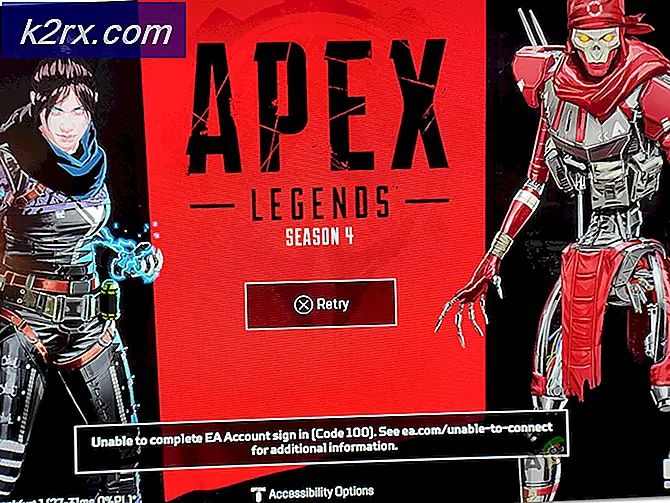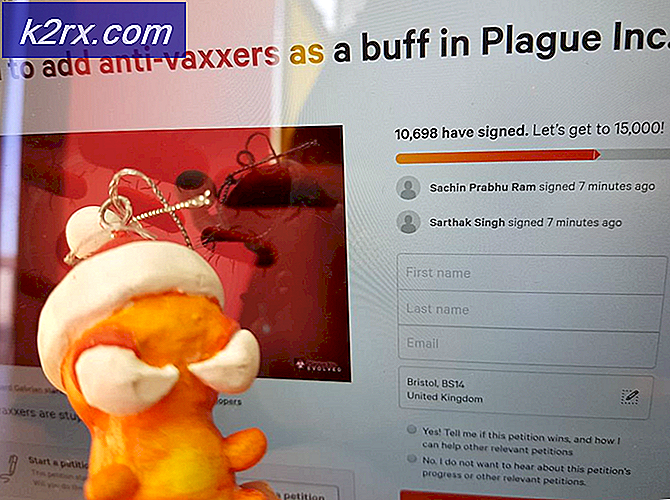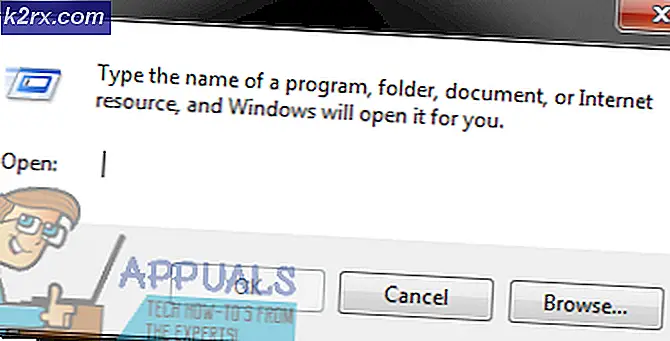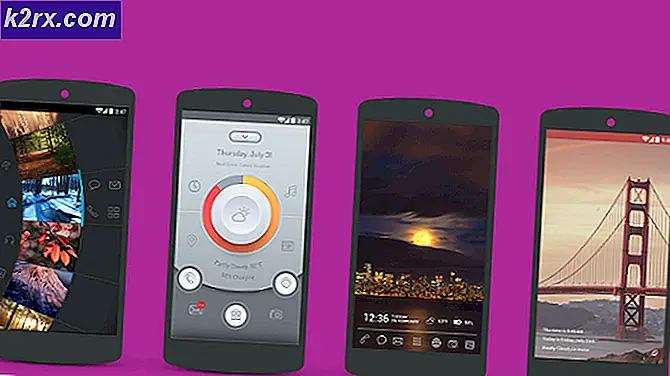Kan ikke tilføje gæster til Microsoft Teams
Microsoft Teams er et værktøj, der giver brugerne mulighed for at samarbejde gennem arbejdsområdechat og videokonference. Evnen til at tilføje gæster er en funktion, hvor brugerne kan invitere personer uden for organisationen til at deltage i videomøderne. Flere brugere har rapporteret problemet om, at de ikke kunne tilføje gæster til Microsoft Team-møderne.
- Sørg for at tage sig af følgende indledende trin, inden du går videre til løsningerne
- Team-Org-bredt niveau har gæstemuligheden slået til
- Deleindstillingerne verificeres i Sharepoint
Metode 1: Tilføj gæstebruger som kontakt
For det meste er brugerne ikke i stand til at tilføje gæster, fordi de ikke har denne mulighed aktiveret eller konfigureret korrekt. I denne metode vil vi tilføje gæsterne eller den eksterne bruger som en kontakt i Office365 og i Azure Active Directory. Til dette skal brugeren først tilføje eksterne kontakter i lejeren. Vi bruger Exchange-administrationscentret til dette formål. Microsoft Exchange Admin Center er en webbaseret administrationskonsol, der giver brugeren mulighed for at administrere deres Exchange Online Services.
- Åbn Office 365 Admin ved at klikke på denne URL.
- Klik på Udveksling mulighed, og dette vil tage dig til Exchange Admin Center i et separat vindue
- Klik på Kontakter ved Dashboard og opret de eksterne kontakter.
- Når du er færdig, skal du åbne Microsoft Teams App til klientopkald på din pc og klik på Tilføj kontakt og tilføj gæstekontakterne der også.
- Nu skal du være i stand til at oprette holdaftale for disse gæster.
- Hvis dette stadig ikke hjælper med at gå Azure Active Directory-administrationscenter.
- Klik på Brugere og vælg derefter Alle brugere (forhåndsvisning).
- Klik på Ny bruger knappen og nedenfra skal du klikke på den mulighed, der siger Inviter bruger.
- Når du er færdig, gå til Brugerindstillinger og klik på Administrer eksternt samarbejde Indstillinger link under Eksterne brugere.
- Gå til brugerindstillinger, og klik på linket Administrer eksterne samarbejdsindstillinger under de eksterne brugere.
- Sørg for, at indstillingen Tillad, at invitationer sendes til ethvert domæne (inklusive) er tændt.
Metode 2: Bruger Power Shell-kommandoer
Windows Powers Shell er et kommandolinjeprogram, der giver brugerfunktionaliteten til at kontrollere og automatisere Windows-applikationer. Det giver meget mere kontrol end den oprindelige grafiske brugergrænseflade gør. I denne metode bruger vi Windows Power shell til at tilføje gæster til Microsoft Teams. Se nedenstående trin:
- Gå til Windows-menu og Type Power Shell og højreklik for at åbne som Administrator
- Sørg for, at du har Office365 modul installeret på din computer, hvis ikke indtast følgende kommandoer for at installere.
Install-modul-navn MSOnline-installations-modul-navn MicrosoftTeams
- Brug nedenstående kommando til at gemme dit brugernavn og din adgangskode i en variabel, så du ikke behøver at indtaste dem hver gang du opretter forbindelse til Microsoft Office 365. Når du skriver denne kommando, vises en ny dialogboks, der beder om dit brugernavn og din adgangskode. .
$ M365credentials = Get-Credential
- Indtast nu følgende kommando for at oprette forbindelse til Office365
Connect-MsolService -Credential $ M365credentials
- Du får ikke nogen besked, hvis du bliver tilsluttet eller ej, så du kan indtaste følgende kommando for at bekræfte din forbindelse
Get-MsolCompanyInformation
- Indtast nu følgende kommando for at aktivere gæstebrugerne
Set-MsolCompanySettings -UsersPermissionToReadOtherUsersEnabled $ True
- Prøv nu at tilføje gæstebrugerne og se om det fungerer for dig.